hugo搭建博客
文章目录
前言
写作是每个人都必备的技能,它可以帮你梳理逻辑,检查自己的思考过程。进入互联网时代后,手写文章的机会变得少了,使用网络博客的机会和场景变得多了起来,无论是自己做技术总结、公司写技术方案都需要博客,工具千千万,但是要想写的好文章却是要一直打磨。我从17年到今天之前我都是用的
hexo搭建的博客,hexo是用javascript写的静态博客框架,使用起来也挺方便,但是安装过程和后续换电脑或者更新过后可能会遇到一些各种bug,后来被前辈老师朋友们安利hugo,它使用go写的,安装、运行都速度极快,对新手极为友好,故今天开始用它重新更新博客,并记录一下搭建的过程。
1. 搭建博客站点
1.1 安装hugo
|
|
因为不同的版本配置差异很大,我用的还是老版本,已经适应了这个版本,所以我会锁版本
1.2 锁版本0.92.2
直接下载官方预编译二进制文件(全平台通用)
Hugo 官方在 GitHub Releases 页面提供了各系统的预编译二进制文件,支持手动安装指定版本。
操作步骤(以 macOS ARM64 为例):
- 访问 Releases 页面:打开 Hugo Releases,找到目标版本(如 v0.92.2)。
- 下载对应系统的安装包: macOS(ARM64):下载文件名包含 darwin-arm64 的压缩包(如 hugo_0.92.2_Darwin-ARM64.tar.gz)。
- macOS(x86_64):下载 darwin-amd64 版本。
- Linux(x86_64):下载 linux-amd64 版本。
- Windows(x64):下载 windows-amd64.zip。
- macOS/Linux 示例(假设下载到 ~/Downloads 目录)
VERSION=0.92.2解压并安装:
|
|
Windows:解压后将 hugo.exe 复制到任意添加到系统环境变量的目录(如 C:\Program Files\hugo)。 验证安装:
|
|
1.3 创建博客生成器
安装完之后,使用自带命令迅速生成博客站点hugo new site 你的博客名字,这里的博客名字替换成你想命名的英文名字,一般格式是用你的github名字.github.io-generator比较好,例如我github名字叫wushao666,就用hugo new site wushao666.github.io-generator。
执行完上述代码后,会在当前目录下生成一个以你的博客名字命名的目录。
1.4 添加基础主题
经过上述两步之后,我们已经有了基础的博客站点,但是目前还不能使用,我们需要安装一个基础主题ananke
|
|
1.5 创建博客
hugo new posts/my-first-post.md,其中my-first-post.md即要创建的博客名字,可随意替换(如果是even主题,用hugo new post/my-first-post.md)
此时我们的目录结构如下:
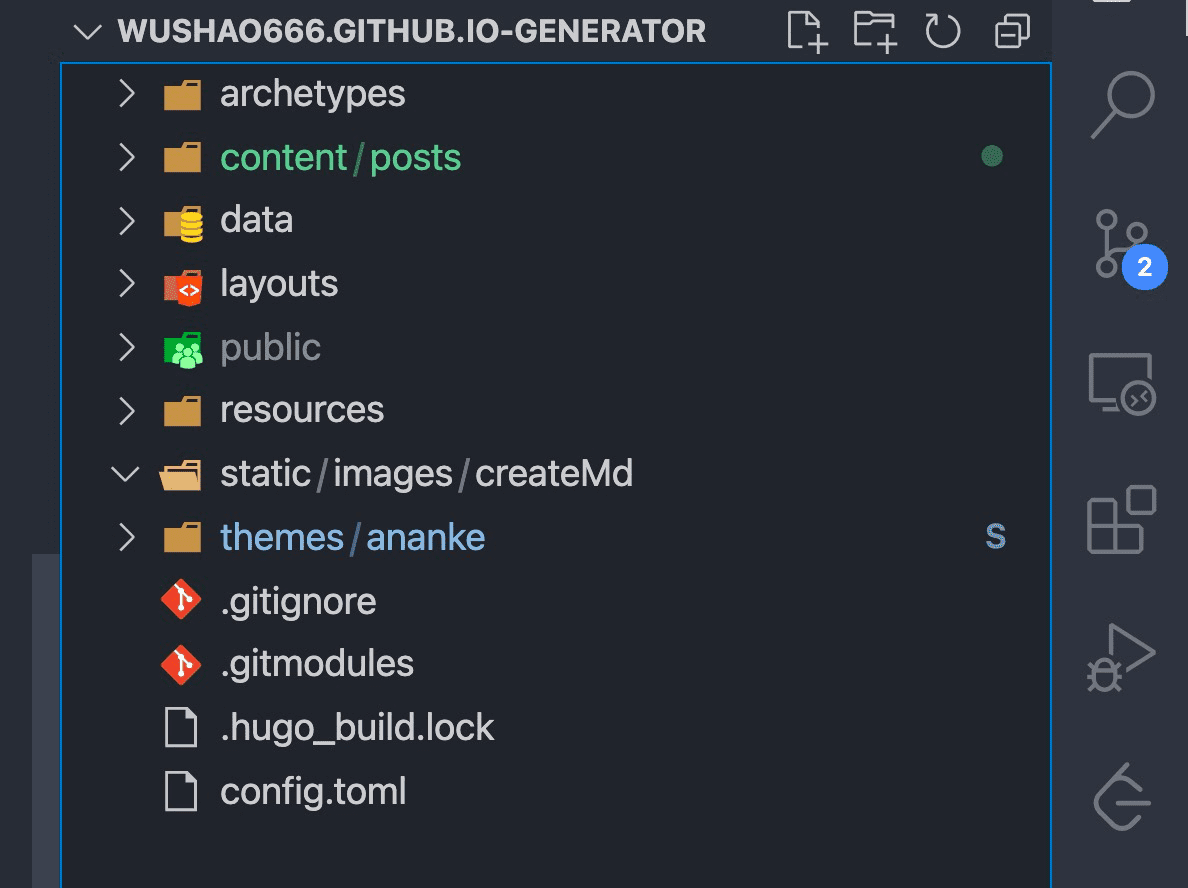 此时打开刚才新建的文章,做一下小修改:
此时打开刚才新建的文章,做一下小修改:
|
|
小tips: 在hugo中插入图片,可以不借助在线图床,使用根目录下的static完成,例如我们在其目录下创建/images/createMd,那么文章中插入图片dir.png只需要用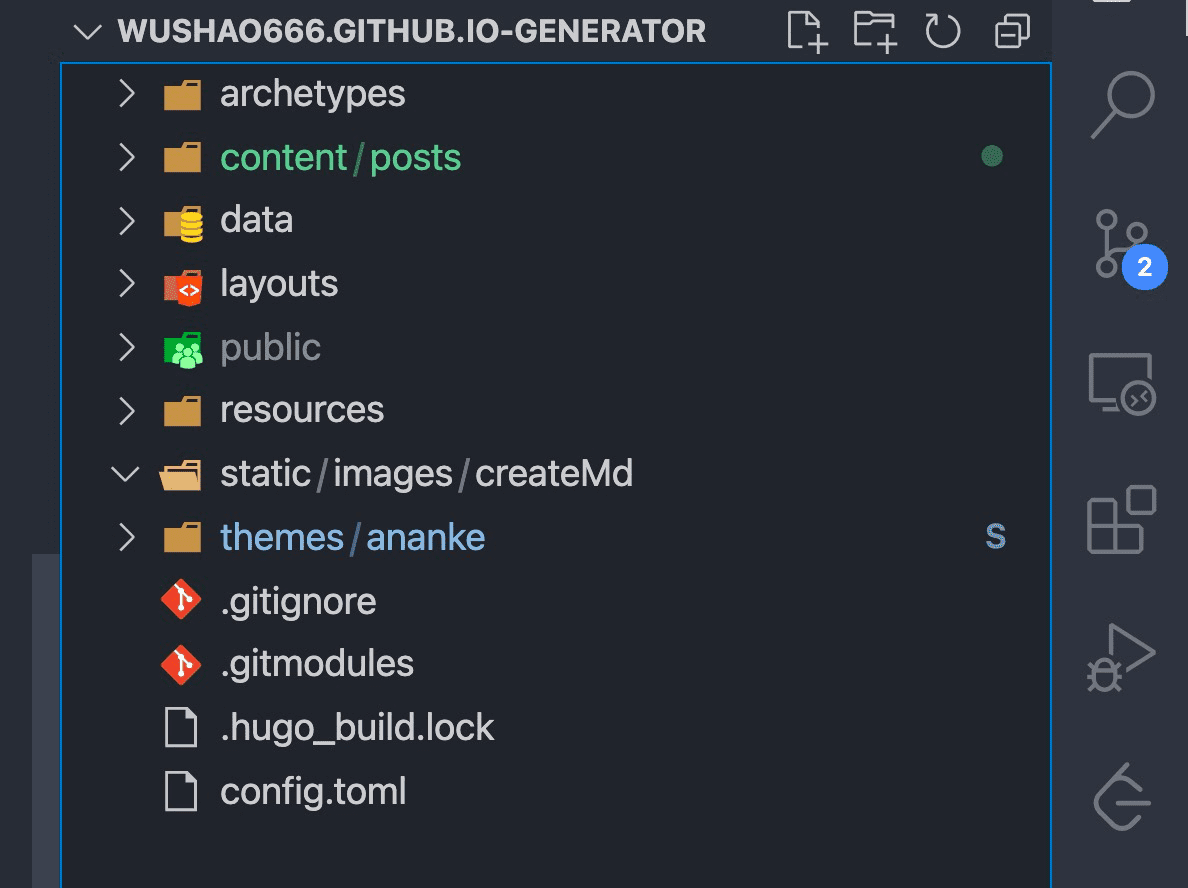即可。
1.6 修改基本配置
项目根目录下config.toml修改一下baseURL languageCode:
|
|
1.7 本地预览与打包发布
- 本地预览,经过上述几步简单操作,此时我们的博客基本站点已经完成,并且有了一篇文章,我们通过命令
hugo server -D进行本地预览一下,看看效果咋样再决定是否发布 - 打包发布静态页面,如果上面预览没问题了,就打包静态文件,发布到网上
hugo -D - 每次更新了新文章都要重新
build,即每次都要执行hugo -D
最终我们发布到网上的是根目录下的public目录,所以我们通常的操作是把在generator生成器的仓库中的public目录不提交,而是拷贝该目录到下一小节的真正的博客展示仓库中去,通过真正的博客展示仓库展现blog。
2. 发布博客
以上我们只是创建完了本地博客,那么如何发布到github上呢,我们需要做两件事:
- 创建博客生成器仓库,该仓库用来生成博客,备份生成器文件。
- 创建博客静态页仓库,该仓库才是真正的博客地址。
2.1 创建博客生成器仓库
在git init当前目录(即以你的博客站点名字命名的那个目录,在本文中即为图中的wushao666.github.io-generator目录)时,需要做如下两步操作:
- 在根目录创建
.gitignore文件,所有的命令如下:
|
|
生成器仓库不需要存储静态文件
- 清除掉下载的主题的
.git目录,即rm -rf themes/ananke/.git
此时再执行初始化仓库,上传到github即可。
2.2 创建博客静态页仓库
该仓库命名必须叫你的github名字.github.io,例如本文中就叫wushao666.github.io
这个仓库我们只需要初始化pulic目录即可,git init完并上传到github后,还需要打开github Pages
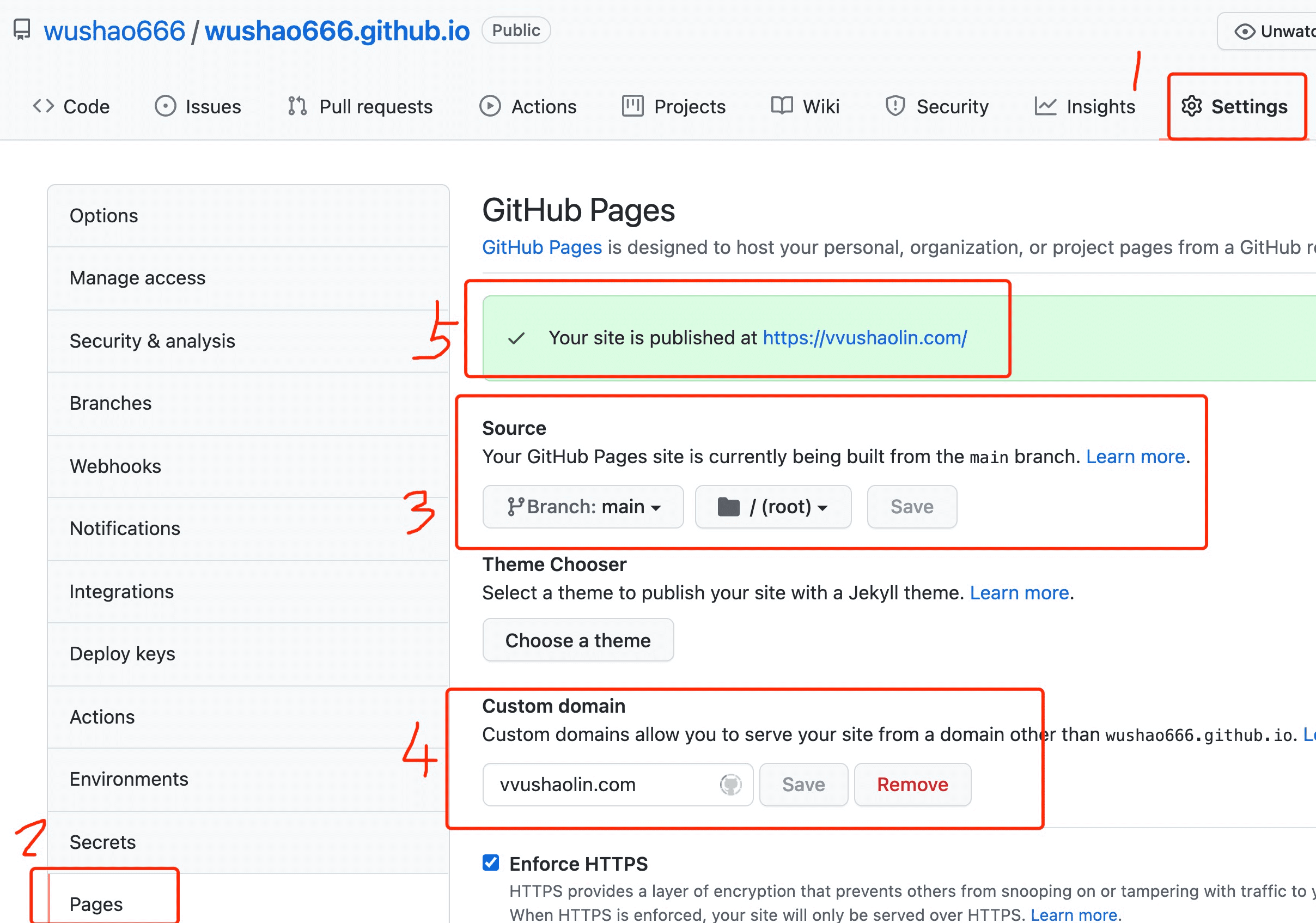
完成以上操作就能够在浏览器输入你的github名字.github.io,访问你的网站了,如果你有个人域名,通过你购买域名的服务商做相关域名解析,把你的github名字.github.io解析到你的域名上即可。